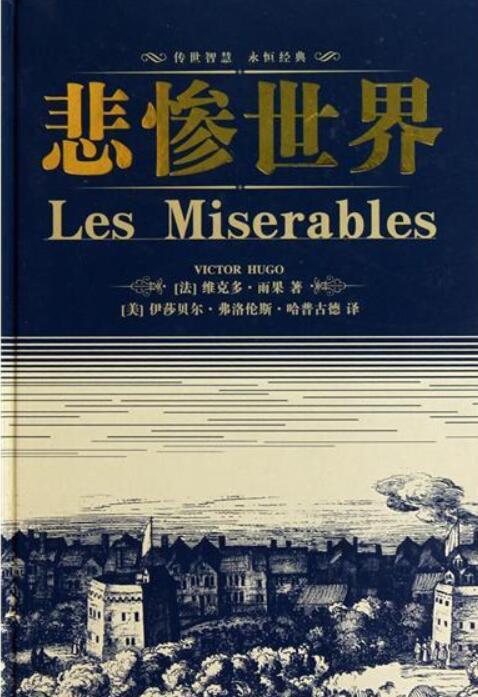想说说为什么要转换成CAD格式,很多人都有疑问,我这里简单说几条仅供参考:1、客户交流需要,我们的客户可能没有安装SOLIDWORKS软件,那么我们就需要转换CAD或者其让格式传给他们。2、打开速度需要,如果我们的设备装配体很大,那么我们打开SolidWorks工程图的速度就会很慢,还有可能奔溃,所以转换成CAD格式的话可以秒开,还能测量尺寸和编辑图纸,一举两得。其他理由你自己去发现吧,这里给大家分享的是SolidWorks转CAD中DWG格式的方法和图层映射的设置步骤。
方法步骤:
1.点击【文件】 -【另存为】选择DWG / DXF格式,然后点击另存为对话框中的“ 选项 ”按钮

2.在弹出的输出选项对话框中勾选“ 激活 ”从而激活图层映射工具(如果已经有图层映射文件,可以浏览到该文件从而进行加载),选择确定完成。

3.点击确定后就会弹出“SolidWorks到DXF/DWG映射”窗口,如下图所示。

(1)在定义图层栏中,根据图纸输入要在DWG / DXF文件中显示的图层名称同时为它们设置相应的颜色和线条样式。
(2)在映射实体列栏中,我们可以为SOLIDWORKS图层指定上一步定义的图层。在实体列中,“几何体”,“尺寸”,“中心线”是SOLIDWORKS中的不同实体。
(3)在颜色映射栏中,我们可以映射到不同的颜色。

如果想再次使用该设置,最好要做一个映射文件的保存,否则辛苦设置好的内容就会只能用一次。只要单击“保存映射文件”,给新建的图层命名,然后单击确定即可。
4、打开DWG文件可以看到所有实体将被分配到对应的图层。

保存设置之后导出的CAD效果:

如果有什么不满意的地方,完全可以在重新编辑,直到导出你认为合适的SolidWorks转CAD映射文件啦,真正做到,好不好,你说了算!如果你的设置比较好,也可以分享给溪风,传播给大家!
,